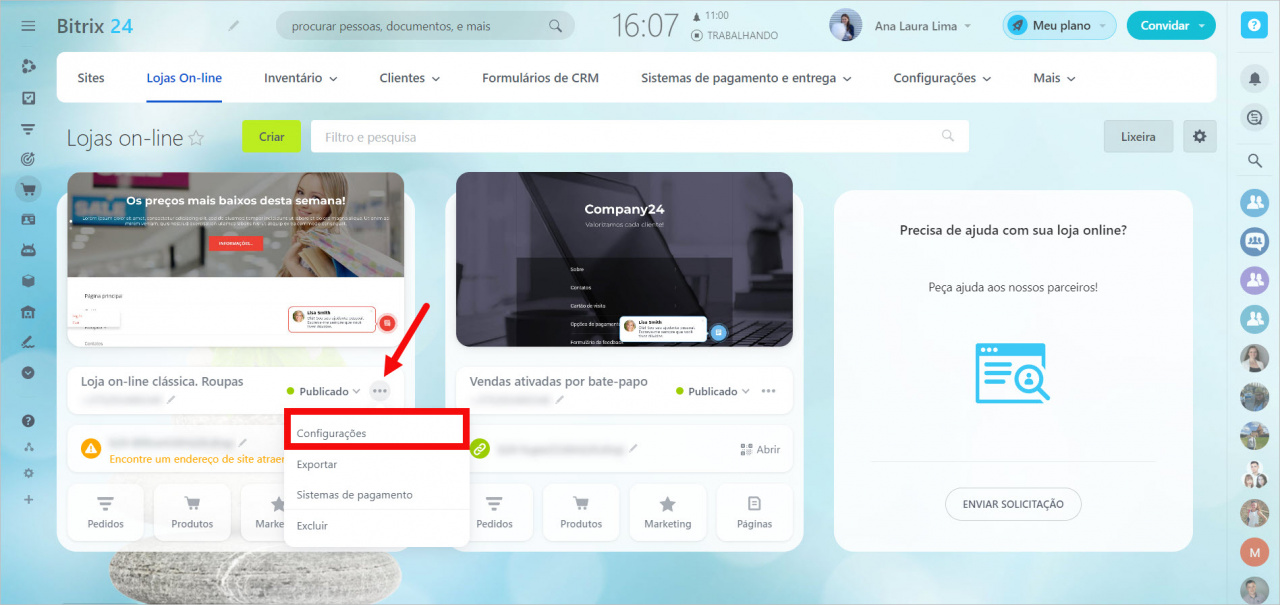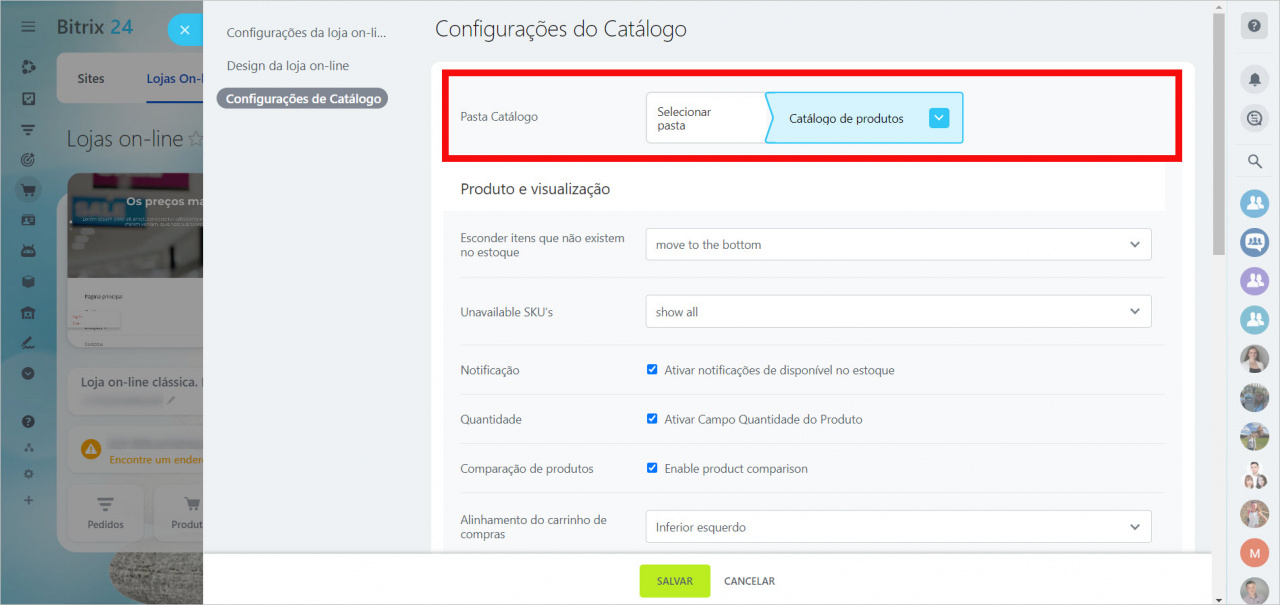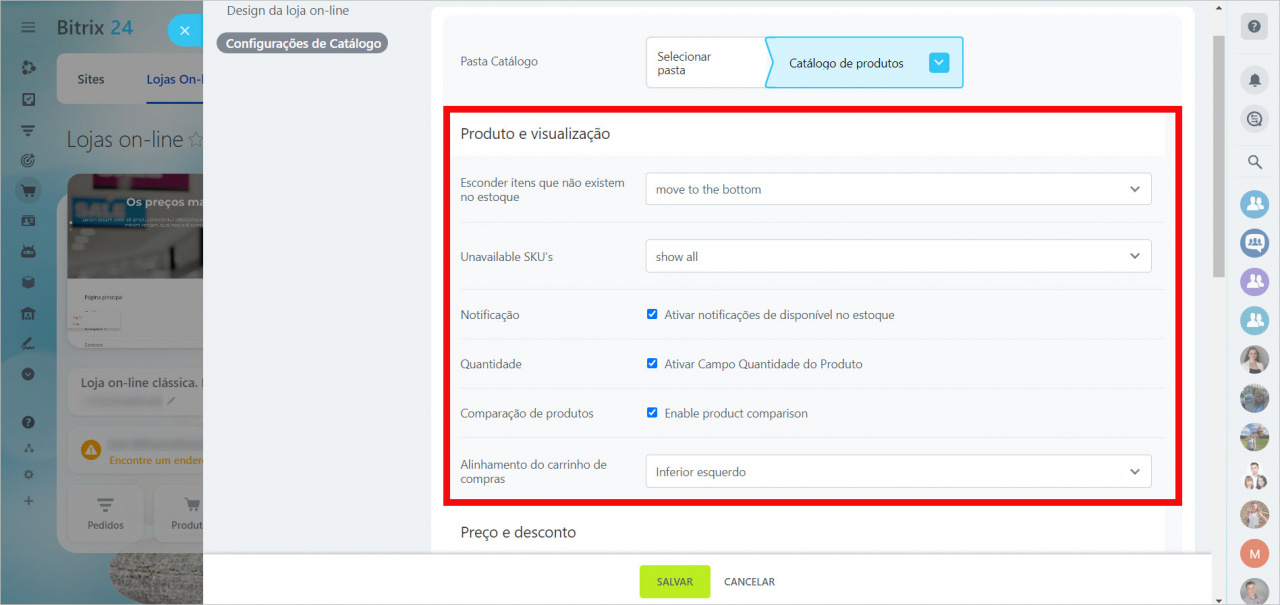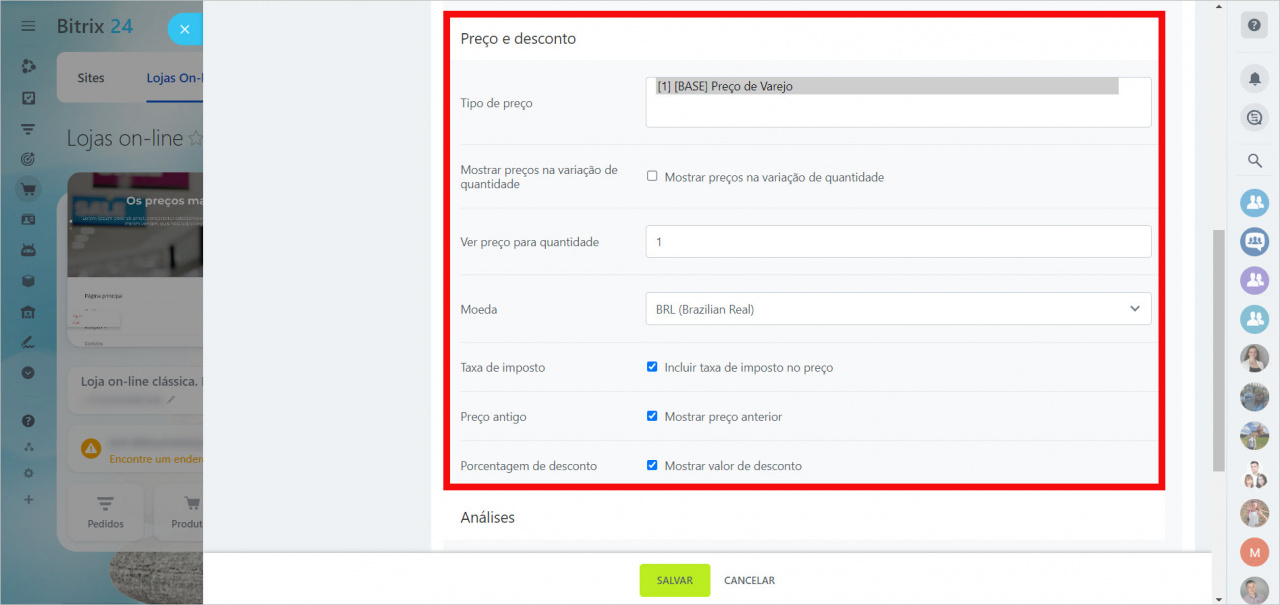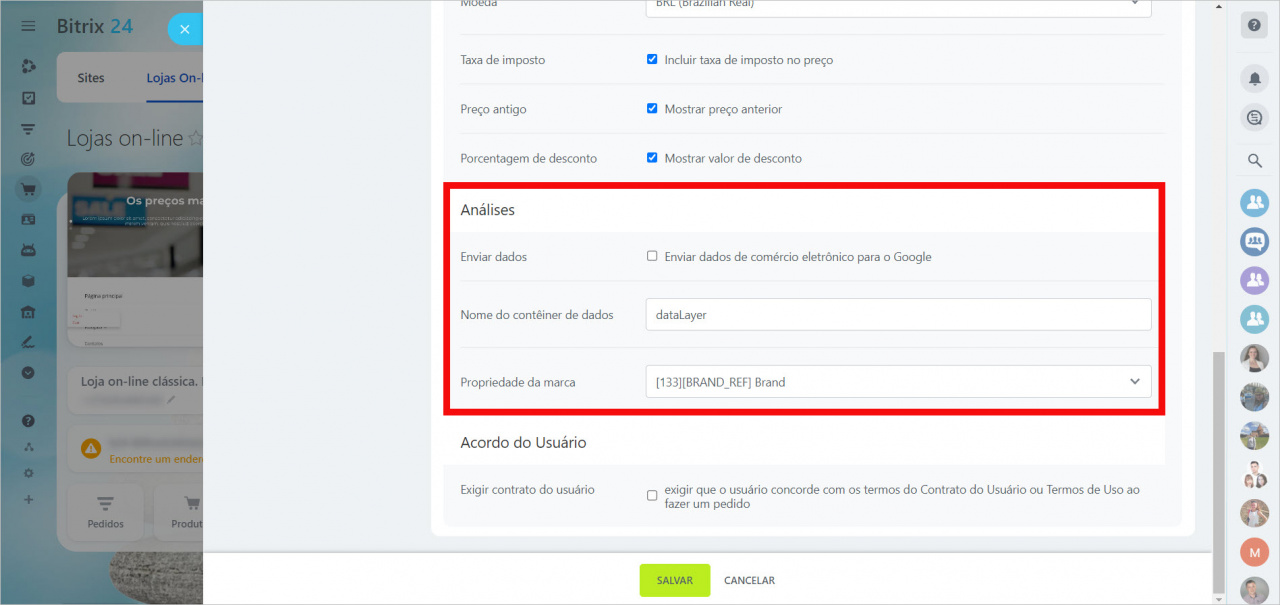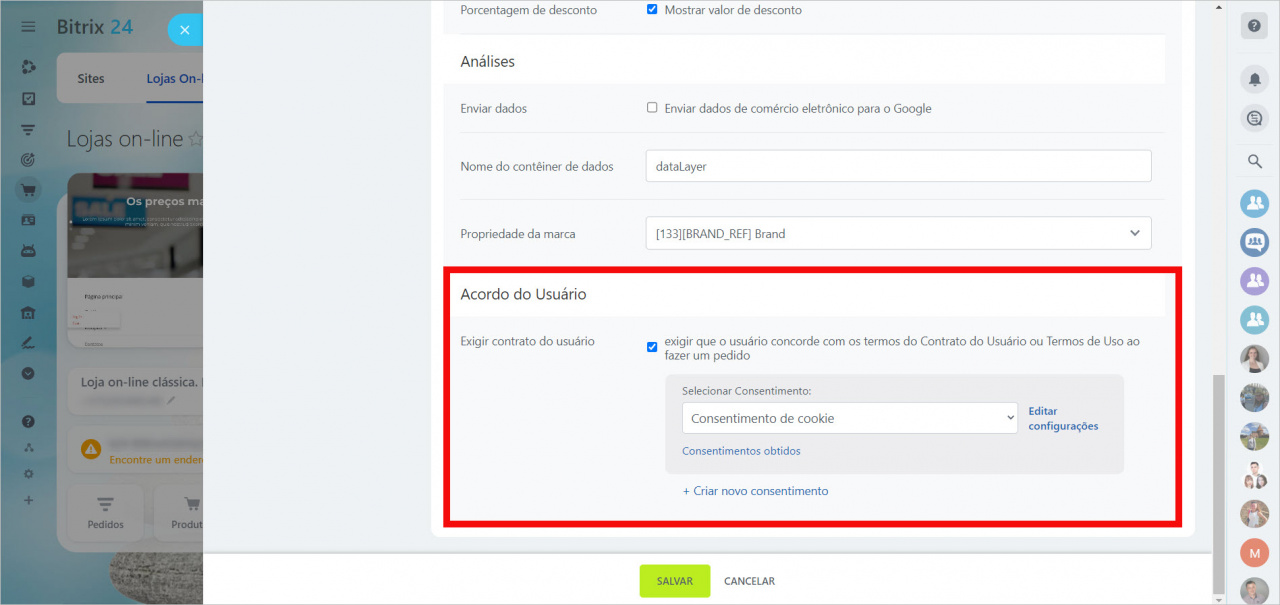Decida como exibir os produtos indisponíveis, se incluir ou não o imposto no preço do produto e configure o contrato do usuário e outras configurações na seção Configurações do catálogo.
Para abrir as configurações do catálogo, clique em Configurações no widget da loja online.
Além disso, você pode acessar as configurações do catálogo ao editar as páginas da loja online. Na seção Recursos da loja on-line, clique no botão de engrenagem e selecione Configurações de Catálogo.
Configurações do catálogo
Em primeiro lugar, selecione a seção do catálogo dos produtos a ser exibida no campo Pasta Catálogo.
Produto e visualização
- Esconder itens que não existem no estoque - como exibir produtos não disponíveis (quantidade igual a zero).
- SKUs indisponíveis (Unavailable SKU's) - como exibir SKUs indisponíveis.
- Notificação - habilite notificações para produtos não disponíveis aqui.
- Quantidade - ative esta opção e seus clientes poderão especificar a quantidade de produtos que desejam comprar. Caso contrário, eles vão comprar produtos apenas por uma peça.
- Comparação de produtos - ative esta opção para ativar a comparação de produtos.
- Alinhamento do carrinho de compras - decida onde colocar o carrinho de compras em seu site.
Preço e desconto
- Tipo de preço - especifique o tipo de preço que será exibido no catálogo.
- Mostrar preços na variação de quantidade - ative esta opção para mostrar todos os tipos dos preços.
- Ver preço para quantidade - aqui você pode especificar a quantidade de produto para a qual o preço é exibido.
- Taxa de imposto - especifique se o IVA está incluído no preço do produto.
- Preço antigo - ative esta opção para mostrar o preço anterior.
- Porcentagem de desconto - ative esta opção para mostrar porcentagem de desconto.